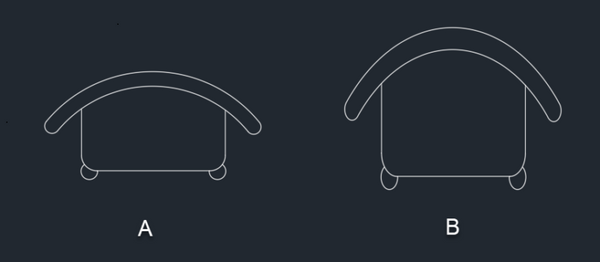Lệnh kéo dãn đối tượng trong Cad là lệnh gì, cách thực hiện như thế nào? chính là thắc mắc của nhiều người khi bắt đầu làm quen với phần mềm Autocad. Thực tế, để kéo dãn được đối tượng trên bản vẽ Cad thì bạn phải sử dụng lệnh Stretch. Để biết được cách thực hiện lệnh này như thế nào, hãy tham khảo bài viết mà UNICA chia sẻ dưới đây.
Lệnh Stretch là gì?
Để sử dụng lệnh stretch trong autocad, bận cần phải hiểu rõ lệnh stretch dùng để làm gì.
Như tên gọi thì lệnh stretch trong cad được dùng để kéo bản vẽ dài ra hoặc ngắn lại, tùy ý thay đổi kích thước bản vẽ, ví dụ kích thước bề ngang 10 li chúng ta muốn kéo mỗi bên ra 1 li thì chúng ta sử dụng lệnh stretch là nhanh nhất.

Lệnh Stretch là lệnh dùng để kéo dãn đối tượng trong Cad
Cách sử dụng lệnh kéo dãn đối tượng trong Cad
Nhiều người thường nghĩ cách dùng lệnh stretch khá phức tạp, tuy nhiên thao tác đối với khá đơn giản. Cụ thể, có hai cách sử dụng lệnh Stretch mà bạn có thể áp dụng như sau (lấy ví dụ co kéo một hình chữ nhật trên bản vẽ Cad)
Cách 1: Quét chuột từ dưới lên toàn bộ đầu bên phải hình chữ nhật
Đối với cách dùng lệnh thu ngắn đối tượng trong cad này thì bạn thực hiện theo các bước sau đây:
- Bước 1: Trên giao diện Autocad, bạn nhập lệnh S và nhấn Enter để hiển thị lệnh.
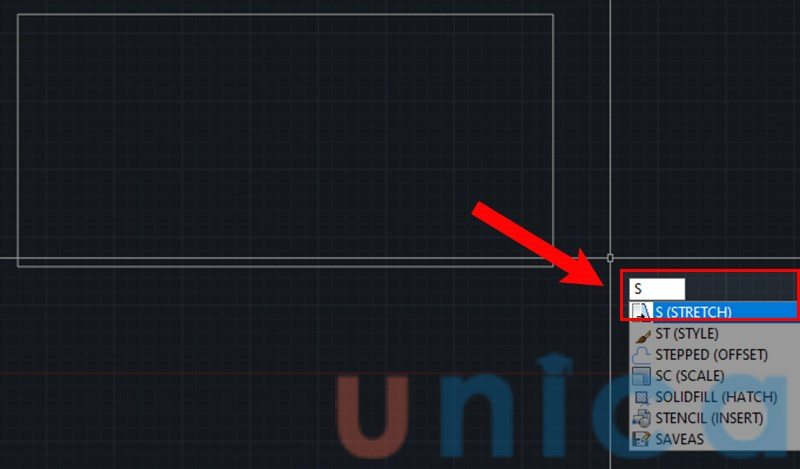
Nhập lệnh S và nhấn Enter
- Bước 2: Quét chuột từ dưới lên qua phần đầu hình chữ nhật mà bạn muốn thực hiện kéo dãn, sau đó nhấn Enter.
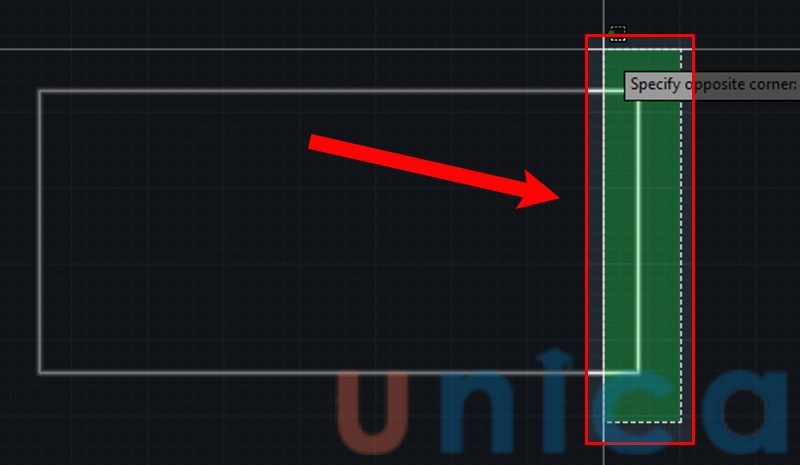
Quét chuột từ dưới lên qua phần đầu hình chữ nhật mà bạn muốn thực hiện kéo dãn
- Bước 3: Hãy chọn 1 điểm gốc rồi di chuột để bắt đầu kéo hình chữ nhật.
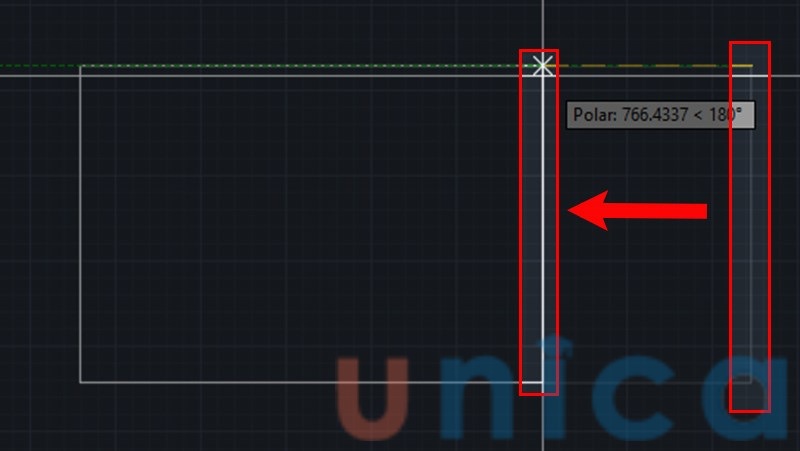
Kéo hình chữ nhật
- Bước 4: Nhập giá trị vào hình chữ nhật mà bạn muốn co kéo và nhấn Enter để kết thúc lệnh.
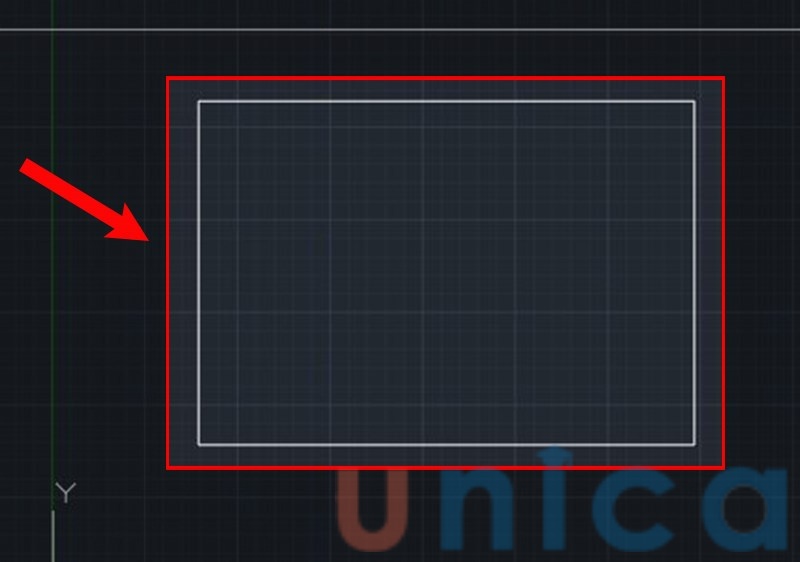
Nhập giá trị vào hình chữ nhật mà bạn muốn co kéo
Như vậy, bạn đã thực hiện kéo dãn đối tượng hình chữ nhật trong Cad đơn giản, nhanh chóng bằng cách quét chuột từ dưới lên toàn bộ đầu bên phải hình chữ nhật.
>>> Xem thêm:
- 3 lệnh vẽ đường thẳng trong Cad dân thiết kế phải biết
- Chàng trai Thanh Bình kiếm thu nhập 2X mỗi tháng nhờ thành thạo Autocad
Đăng ký khoá học làm video bằng Autocad online ngay để nhận ưu đãi. Khóa học sẽ giúp bạn sử dụng thành thạo Autocad, dễ dàng thiết lập hồ sơ thiết kế một cách chuyên nghiệp chỉ sau 20 ngày.
Cách 2: Quét chuột từ dưới lên qua một phần đầu bên phải hình chữ nhật
Ngoài cách quét chuột từ dưới lên toàn bộ đầu bên phải hình chữ nhật, thì bạn có thể dùng lệnh s trong cad bằng cách quét chuột từ dưới lên qua một phần đầu bên phải hình chữ nhật. Cách thực hiện cụ thể như sau:
- Bước 1: Trên giao diện Autocad, bạn nhập lệnh S và nhấn Enter để hiển thị lệnh.
- Bước 2: Quét chuột từ dưới lên qua một phần đầu của hình chữ nhật mà bạn muốn thực hiện kéo dãn, sau đó nhấn Enter.
- Bước 3: Hãy chọn 1 điểm gốc rồi di chuột để bắt đầu kéo hình chữ nhật.
- Bước 4: Nhập giá trị vào hình chữ nhật mà bạn muốn co kéo và nhấn Enter để kết thúc lệnh.
Có thể thấy, cách kéo dãn đối tượng này cách thực hiện khá giống với cách thứ nhất. Tuy nhiên, thay vì quét chuột lên toàn bộ phần đầu hình chữ nhật, thì bạn chỉ quét qua một phần góc của hình. Vì vậy, kết quả co kéo chỉ được một phần góc mà bạn quét chuột. Cách này chỉ áp dụng bạn chỉ muốn kéo dãn một phần của đối tượng.

Quét chuột từ dưới lên đến phần của đối tượng đó
Ngoài ra, có một lưu ý khi sử dụng lệnh Stretch mà bạn cần nắm đó là: nếu bạn không thực hiện quét vùng đối tượng bạn muốn kéo mà chỉ click chuột trực tiếp vào đó thì lệnh Stretch sẽ được sử dụng tương tự như lệnh Move. Vi thế, bạn cần nắm vững kiến thức này nhằm giúp cho việc thiết kế bản vẽ được nhanh chóng, chính xác và không bị lỗi sai về tỷ lệ. Đặc biệt, để thiết kế bản vẽ chính xác và đúng chuẩn tỷ lệ, Autocad cơ bản và nâng cao chắc chắn là cuốn cẩm nang quan trọng mà bạn không thể bỏ qua để thành công chinh phục Autocad.
>>> Xem thêm: Thủ thuật dùng lệnh kéo dài đối tượng trong Cad nhanh hơn
Kết luận
Qua hai cách nêu trên, có thể thấy, khi dùng lệnh kéo dãn đối tượng trong Cad, nếu muốn kéo dãn phần nào của đối tượng thì bạn chỉ cần quét chuột qua phần đó là được, bởi Autocad sẽ hiểu vùng mà bạn muốn kéo là vùng được quét.
Chúc bạn thành công!